上网速度慢是一件非常郁闷的事情,比如说自己想查个资料,却一直打不开网站,心里肯定是非常着急的,但是对于这种情况,很多小伙伴们也都表示无可奈何,其实打开网页占用不了多少网速,怎么解决呢?下面,小编给大家讲解处理打开网页慢的方法。
在使用电脑的过程中,相信很多人都会遇到网页打开慢甚至打不开的情况。其实这是电脑用久了都会出现的普遍现象,对于这个问题,不少朋友也不知道是为什么,更不知道应该怎么处理?下面,小编给大家带来了打开网页慢的解决方法。
打开网页慢怎么解决
打开浏览器,选择工具——清除上网痕迹。
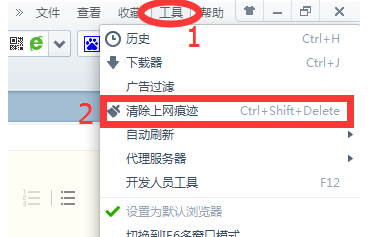
网页图-1
在弹出的窗口中,我们可以看到,有很多清除上网痕迹的选项,这里小编提醒大家,一定要根据自身需要来打勾,例如有些是系统提示不建议清理的。
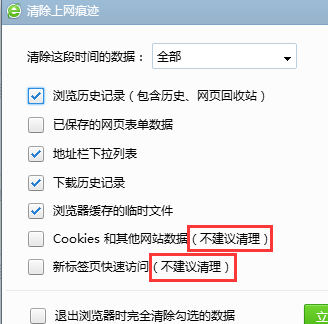
打开网页图-2
根据需要打勾后,我们在下方“退出浏览器时完全清除勾选的数据”前打勾,再按“确定”即可。

网页图-3
Internrt选项:
再次选择工具——Internet选项。

浏览网页图-4
在Internet属性窗口,选择常规——“退出浏览器时删除历史浏览记录”打勾——确定。
可移动磁盘打不开,小编教你移动硬盘打不开怎么办
对于移动硬盘,移动硬盘使用的人越来越多了,因为相较于U盘,移动硬盘的安全性能更高,很多的用户凑热闹买了个,可是用了几天出现硬盘打不开的情况,那移动硬盘怎么办?下面,小编跟大家说说

网页图-5
C盘系统优化:
打开我的电脑——右击C盘——属性。

浏览网页图-6
在跳出的窗口选择“磁盘清理”。

打开网页图-7
待其扫描完成后,

打开网页慢图-8
在所示文件前全部打勾,再按确定。

打开网页慢图-9
以上就是处理打开网页慢的方法。有需要的用户可以参考一下。
win8应用商店打不开,小编教你win8应用商店打不开怎么解决
现在使用win8系统的人越来越多,那么就免不了用win8的应用商店,可是我们有时候很郁闷,经常会碰到商店的情况,那么怎么解决呢?下面,小编跟大家说说应用商店.



